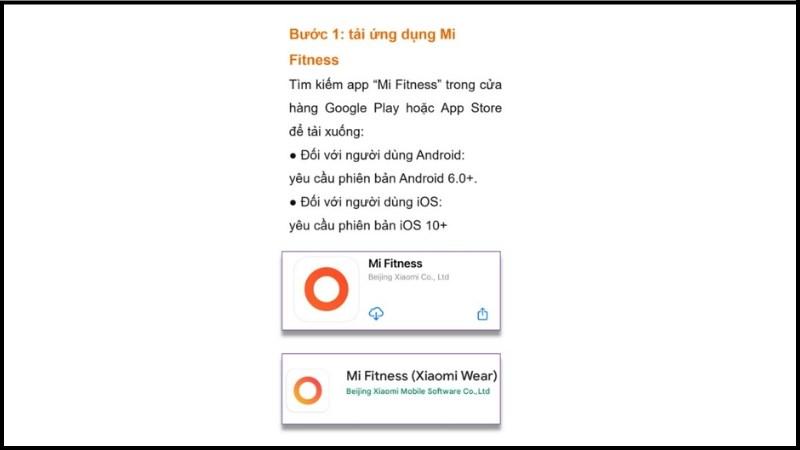Nâng Cao Trải Nghiệm Google Sheet: Kết Hợp Hàm QUERY và IMPORTRANGE

Bạn đã bao giờ muốn kết hợp dữ liệu từ nhiều bảng tính Google Sheet khác nhau và lọc ra những thông tin cần thiết một cách nhanh chóng? Bài viết này sẽ hướng dẫn bạn cách kết hợp hai hàm mạnh mẽ trong Google Sheet là QUERY và IMPORTRANGE để nâng cao hiệu quả làm việc với dữ liệu.
Tìm Hiểu Về Hàm QUERY và IMPORTRANGE
Trước khi đi vào chi tiết cách kết hợp hai hàm này, chúng ta hãy cùng tìm hiểu sơ lược về từng hàm nhé!
1. Hàm QUERY: “Siêu Phẩm” Lọc Dữ Liệu
Bạn có thể hình dung hàm QUERY như một công cụ tìm kiếm thông minh, cho phép bạn trích xuất và lọc dữ liệu theo ý muốn. Từ việc tìm kiếm thông tin đơn giản đến kết hợp nhiều điều kiện phức tạp, hàm QUERY đều có thể đáp ứng.
Ví dụ: Giả sử bạn có một bảng dữ liệu sản phẩm với các cột “Mã sản phẩm”, “Tên sản phẩm”, “Giá” và “Số lượng”. Để lọc ra danh sách các sản phẩm có giá dưới 8 triệu đồng, bạn có thể sử dụng câu lệnh QUERY sau:
=QUERY(A1:D9;"SELECT * WHERE C <= 8000000")Trong đó:
- A1:D9: Là phạm vi dữ liệu bạn muốn lọc.
- *SELECT :** Lệnh chọn tất cả các cột dữ liệu.
- WHERE C <= 8000000: Điều kiện lọc, ở đây là chọn các sản phẩm có giá trị ở cột C (cột “Giá”) nhỏ hơn hoặc bằng 8.000.000.
2. Hàm IMPORTRANGE: Kết Nối Dữ Liệu Từ Xa
Hàm IMPORTRANGE cho phép bạn “kéo” dữ liệu từ một bảng tính Google Sheet khác vào bảng tính hiện tại. Điều này giúp bạn dễ dàng tổng hợp và xử lý dữ liệu từ nhiều nguồn khác nhau.
Cấu trúc hàm IMPORTRANGE:
=IMPORTRANGE(spreadsheet_url; chuỗi_dải_ô)Trong đó:
- spreadsheet_url: Đường dẫn URL của bảng tính nguồn.
- chuỗi_dải_ô: Tên trang tính và phạm vi ô bạn muốn lấy dữ liệu.
Ví dụ: Để lấy dữ liệu từ cột A đến cột O của trang tính “Dữ liệu” trong bảng tính có URL là “//docs.google.com/spreadsheets/d/1dFKQANk3M7EthC7y3Cb-vmmtvn-MhCfnVtkBzBN6I68/edit#gid=1424610541“, bạn sử dụng công thức:
=IMPORTRANGE("//docs.google.com/spreadsheets/d/1dFKQANk3M7EthC7y3Cb-vmmtvn-MhCfnVtkBzBN6I68/edit#gid=1424610541";"Dữ liệu!A:O")“Song Kiếm Hợp Bích”: Kết Hợp QUERY và IMPORTRANGE
Sức mạnh thực sự được phát huy khi bạn kết hợp QUERY và IMPORTRANGE. Bạn có thể tưởng tượng việc này giống như việc bạn đang “kéo” dữ liệu từ xa về và sử dụng “bộ lọc” QUERY để chọn lọc chính xác những gì bạn cần.
Cấu trúc hàm QUERY lồng IMPORTRANGE:
=QUERY(IMPORTRANGE(spreadsheet_url ; chuỗi_dải_ô); QUERY)Trong đó:
- IMPORTRANGE(spreadsheet_url ; chuỗi_dải_ô): Phần này có chức năng lấy dữ liệu từ bảng tính khác.
- QUERY: Phần này chứa câu lệnh QUERY để lọc dữ liệu đã được IMPORTRANGE lấy về.
Ví dụ: Để lấy dữ liệu cột “Ghi chú” (giả sử là cột thứ 13) từ bảng tính trong ví dụ trên, bạn sử dụng công thức:
=QUERY(IMPORTRANGE("//docs.google.com/spreadsheets/d/1dFKQANk3M7EthC7y3Cb-vmmtvn-MhCfnVtkBzBN6I68/edit#gid=1424610541";"Dữ liệu!A:O");"SELECT Col13")Ứng Dụng Thực Tế:
Việc kết hợp QUERY và IMPORTRANGE mở ra nhiều khả năng ứng dụng thực tế:
- Tổng hợp dữ liệu bán hàng: Bạn có thể kết hợp dữ liệu từ nhiều bảng tính chi nhánh khác nhau và lọc ra số liệu theo khu vực, sản phẩm, hoặc thời gian.
- Theo dõi tiến độ dự án: Kết hợp dữ liệu từ các bảng tính của các thành viên trong nhóm để có cái nhìn tổng quan về tiến độ dự án.
- Phân tích dữ liệu khảo sát: Lọc và phân tích dữ liệu từ các bảng khảo sát khác nhau để rút ra kết luận hữu ích.
Lưu Ý Quan Trọng:
- Cấp quyền truy cập: Đảm bảo bạn đã được cấp quyền truy cập vào bảng tính nguồn trước khi sử dụng hàm IMPORTRANGE.
- Cú pháp chính xác: Hãy chắc chắn bạn đã nhập chính xác đường dẫn URL, tên trang tính, phạm vi ô, và câu lệnh QUERY.
- Khoảng cách và dấu ngoặc: Lỗi thường gặp là do thiếu hoặc thừa khoảng cách, dấu ngoặc. Hãy kiểm tra kỹ trước khi chạy hàm.
Kết Luận
Việc kết hợp hàm QUERY và IMPORTRANGE trong Google Sheet là một kỹ năng vô cùng hữu ích giúp bạn xử lý dữ liệu một cách hiệu quả. Hãy luyện tập thường xuyên để thành thạo kỹ năng này và ứng dụng vào công việc của bạn nhé!
Hãy chia sẻ bài viết này nếu bạn thấy hữu ích!
 Laptop HP
Laptop HP
Hình ảnh minh họa: Laptop HP – Công cụ hỗ trợ đắc lực cho công việc với Google Sheet